Durch TechieWriter
Die Taskleiste ist sehr nützlich und wir alle sind es gewohnt, sie immer am unteren Rand unserer Windows-Bildschirme zu haben. Wenn Sie jedoch zu den Benutzern gehören, die möchten, dass die Taskleiste nur angezeigt wird, wenn sie angezeigt werden muss, dann haben wir die perfekte Lösung für Sie. Befolgen Sie einfach die 2 unten aufgeführten einfachen Schritte, um die Taskleiste in Windows 10 auszublenden:
1. Rechtsklick auf eine leere Stelle in der Taskleiste das ist am unteren Rand des Bildschirms. Nun öffnet sich Ihnen ein Rechtsklick-Kontextmenü. Suchen Sie in diesem Menü nach einer Option mit der Aufschrift Taskleisteneinstellungen oder die Einstellungen oder Eigenschaften. Sobald Sie es gefunden haben, klicken Sie einfach darauf, um das Fenster mit den Einstellungen der Taskleiste zu öffnen.

2. Sobald sich das Taskleistenfenster öffnet, müssen Sie nur noch Umschalten die Schaltfläche mit der Aufschrift „Die Taskleiste im Desktop-Modus automatisch ausblenden
‘. Wenn diese Schaltfläche aktiviert ist und sich Ihre Maus nicht an der Position der Taskleiste befindet, wird die Taskleiste ausgeblendet. Wenn Sie Ihre Maus an die Position der Taskleiste bewegen, wird sie automatisch wieder angezeigt.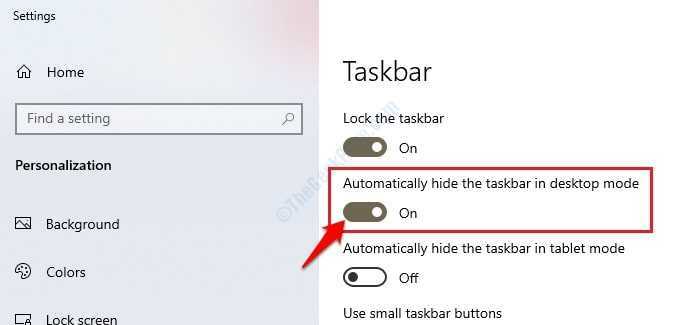
Hoffe, diese Methode hat für Sie funktioniert. Wenn Sie die Taskleiste wieder an ihrem Platz haben möchten, so wie sie es zuvor war, gehen Sie einfach zurück zum Fenster mit den Einstellungen der Taskleiste und schalten Sie das ‘Die Taskleiste im Desktop-Modus automatisch ausblenden‘-Taste aus.


